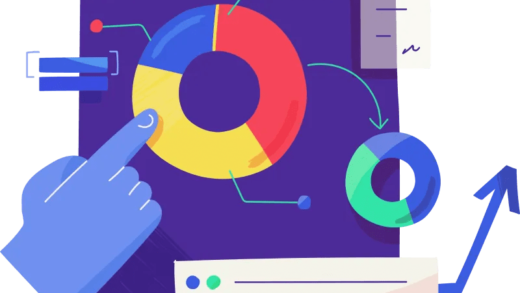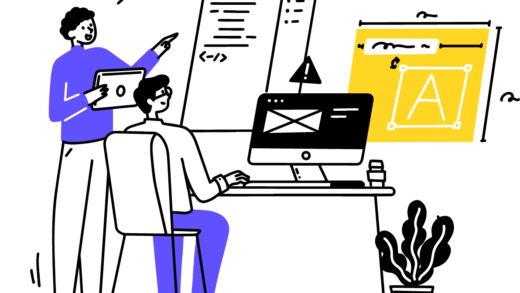Как создать сайт WordPress с помощью SiteGround
SiteGround — один из самых популярных сервисов хостинга веб-сайтов в Интернете.
Если вы хотите сделать сайт с WordPress с использованием хостинга SiteGroundвам не нужно кодировать.
Вместо этого вы можете использовать CMS (систему управления контентом), например WordPress (.org).
WordPress используется более чем 40% всех веб-сайтов в Интернете, и это золотой стандарт для создания веб-сайтов.
Это краткое и простое руководство научит вас, как настроить и создать веб-сайт WordPress с хостингом SiteGround.
Просто чтобы вы знали, что вы в надежных руках — я основатель этого веб-сайта (который также создан на WordPress и размещен на SiteGround).
У меня многолетний опыт в SEO, ведении блогов и создании сайтов.
Вот как создать сайт WordPress с SiteGround за 7 простых шагов:
- Получить веб-хостинг SiteGround
- Выберите доменное имя
- Установите WordPress на SiteGround
- Выберите тему
- Установить плагины
- Начните добавлять страницы или размещать контент
- Монетизируйте свой сайт
1. Получить веб-хостинг SiteGround
- Чтобы создать веб-сайт WordPress и запустить его, вам необходимо получить хостинг SiteGround.
- Хостинг SiteGround настоятельно рекомендуется, потому что он быстрый, безопасный и надежный.
- Нажмите здесь, чтобы сэкономить до 80% на хостинге SiteGround.
- Выберите один из 3 планов — StartUp, GrowBig (рекомендуется) или GoGeek.
2. Выберите доменное имя
- Попробуйте выбрать фирменное широкое доменное имя, оканчивающееся на .com.
- Другие расширения, такие как .org, .net или .io, тоже подходят, но они не самые распространенные.
- Например, если вы создаете игровой блог, вы можете назвать его «nonstopgaming.com».
- Проверьте заказ и оплатите с помощью дебетовой/кредитной карты.
3. Установите WordPress на SiteGround

- Выберите «Настроить веб-сайт», чтобы начать процесс установки.
- Выберите «Создать новый сайт» и выберите «WordPress».
- Выберите, хотите ли вы добавить дополнительные услуги.
- Выберите «Готово» и подождите, пока WordPress установится на SiteGround.
- Отредактируйте свой веб-сайт, перейдя на панель инструментов SiteGround> Веб-сайты> Администратор WordPress (или перейдите на yoursite.com/wp-admin).
Совет. Если вам нужна помощь в процессе установки, вы можете обратиться за помощью в круглосуточную службу поддержки SiteGround.
4. Выберите тему
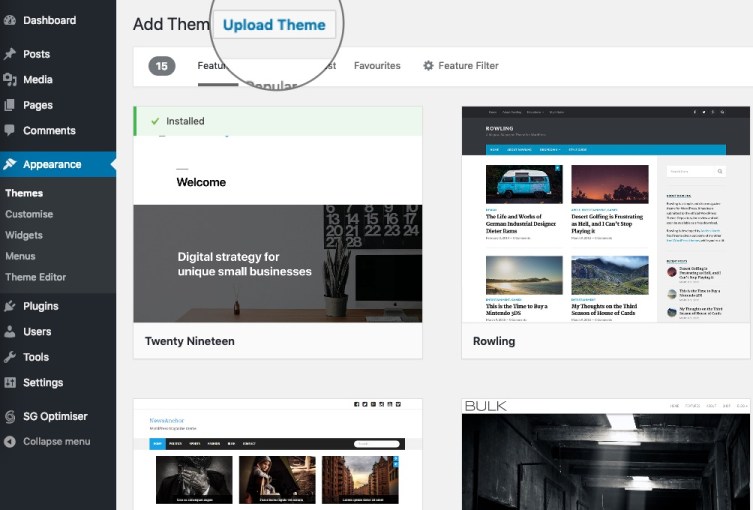
- После завершения установки WordPress вам нужно выбрать тему (дизайн вашего сайта).
- Вы можете найти отличные темы WordPress на EnvatoMarket.
- Для большинства сайтов я рекомендую покупать премиальные темы, такие как GeneratePress, Divi и Astra.
- Нажмите здесь, чтобы получить GeneratePress (одну из самых быстрых тем) по лучшей цене.
- После того, как вы купили тему, установите ее и перейдите на панель управления WordPress > Внешний вид > Темы > Загрузить тему.
- Чтобы настроить тему, перейдите на панель управления WordPress > Внешний вид > Настроить.
Совет № 1. Если вам нужна помощь в настройке темы, вы можете обратиться в службу поддержки вашей темы.
Совет № 2: Вы можете бесплатно создать логотип с помощью конструктора логотипов Namecheap (это лучший конструктор логотипов, которым я пользовался).
5. Установите плагины
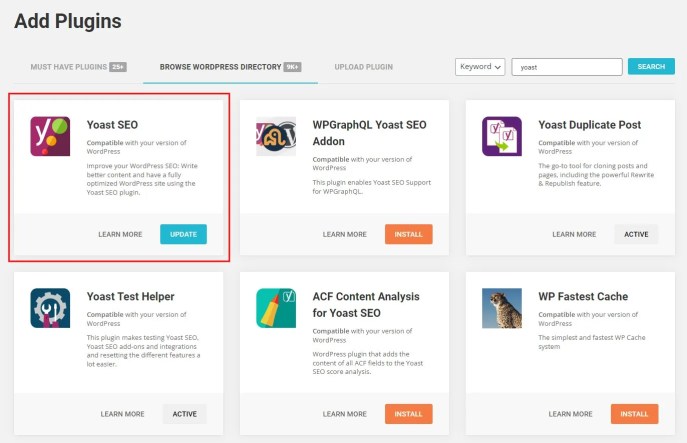
Рекомендуемые плагины для установки:
- SiteGround Optimizer — ускорьте свой сайт с помощью различных оптимизаций.
- Google Site Kit — легко подключите свой сайт к Google Analytics, чтобы видеть посетителей и статистику в режиме реального времени.
- Yoast SEO — универсальный SEO-плагин для WordPress, который можно использовать для добавления XML-карты сайта (каталог сайта).
- Jetpack — плагин безопасности, скорости и статистики.
Совет: чтобы установить плагины, перейдите на панель инструментов WordPress (yoursite.com/wp-admin) > Плагины > Добавить новый.
6. Начните добавлять страницы или размещать контент
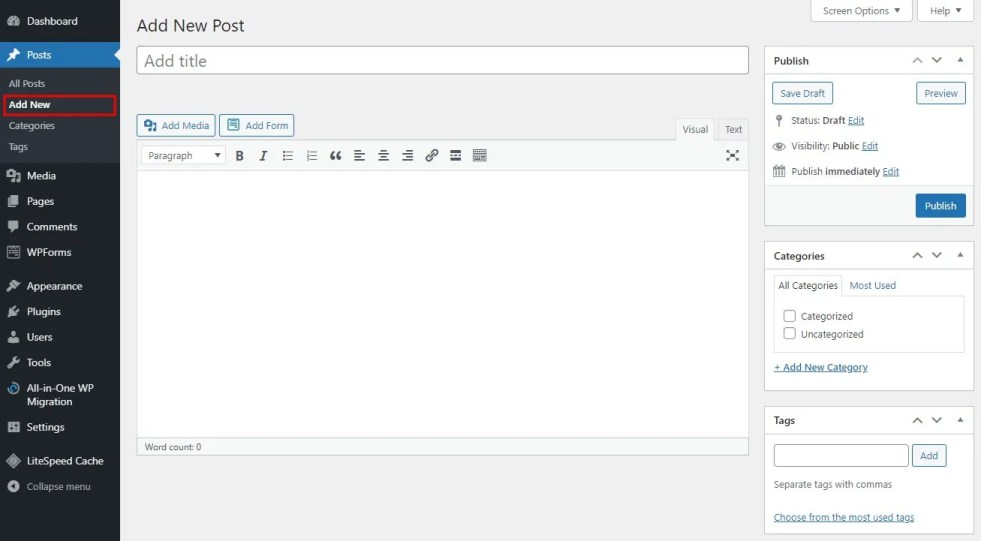
- Чтобы добавить новые сообщения, перейдите на панель управления WordPress (yoursite.com/wp-admin) > «Сообщения» > «Добавить новое».
- Чтобы добавить новые страницы, перейдите на панель инструментов WordPress (yoursite.com/wp-admin) > Страницы > Добавить новую.
- Если вы хотите оформить свой сайт, вам нужно настроить тему, перейдя в «Внешний вид»> «Настроить».
- Чтобы добавить верхний или нижний колонтитул на свой сайт, вам нужно сначала добавить меню, перейдя в «Внешний вид»> «Меню»> «Создать новое меню». После этого вы можете добавить меню в верхний/нижний колонтитул вашего сайта, настроив свою тему.
Совет № 1: Панель инструментов WordPress (yoursite.com/wp-admin) — это то место, на которое вы будете тратить большую часть своего времени.
Совет № 2: Начните знакомиться с панелью инструментов WordPress и ее функциями.
7. Монетизируйте свой сайт
- Если вы создаете сайт, чтобы зарабатывать деньги, вы можете начать монетизировать его, как только он получит трафик.
- Самый простой способ монетизировать свой сайт — размещать на нем рекламу (вы можете зарабатывать от 5 до 20 долларов за 1000 посетителей).
- Я рекомендую подать заявку на Google AdSense или Ezoic.
- Нажмите здесь, чтобы начать использовать Ezoic для показа рекламы на вашем веб-сайте.
- Прежде чем подать заявку на любой из них, убедитесь, что на вашем сайте есть политика конфиденциальности и страница «О нас».
Совет № 1: Ezoic зарабатывает примерно в 5 раз больше, чем Google AdSense, благодаря своей технологии, и они настроят для вас рекламу.
Совет № 2: После того, как вы достигли 50 или 100 тысяч посетителей в месяц, вы можете подать заявку на Mediavine или Adthrive (обе рекламные сети премиум-класса).
дальнейшее чтение
Как сделать сайт похожим на Facebook
Как начать музыкальный блог
Как начать игровой блог